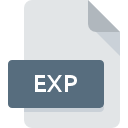
Extensión de archivo EXP
Symbols Export Format
-
Category
-
Popularidad3.7 (12 votes)
¿Qué es el archivo EXP?
EXP es un formato de archivo de desarrollador utilizado por varios entornos de desarrollo integrado (IDE) y compiladores o depuradores. Los archivos EXP contienen tablas de datos de símbolos: información sobre datos y funciones de un programa dado.
Aplicaciones de archivo EXP
El propósito de los archivos EXP es exportar elementos de datos (símbolos) y funciones del programa, y vincularlos a otro programa para depurar o verificar si el programa se comporta como se esperaba. Los archivos EXP son útiles para romper dependencias cuando algunas bibliotecas DLL que necesita el programa también dependen del programa principal. Los archivos EXP permiten la compilación independiente del código principal y las referencias DLL . Los archivos EXP se generan y usan junto con los archivos LIB.
Programas que admiten la extensión de archivo EXP
La siguiente lista contiene programas agrupados por 2 sistemas operativos que admiten archivos EXP. Los archivos EXP se pueden encontrar en todas las plataformas del sistema, incluido el móvil, pero no hay garantía de que cada uno admita dichos archivos de manera adecuada.
Updated: 02/15/2020
¿Cómo abrir un archivo EXP?
Puede haber múltiples causas por las que tiene problemas al abrir archivos EXP en un sistema dado. En el lado positivo, los problemas más frecuentes relacionados con Symbols Export Format archivos no son complejos. En la mayoría de los casos, se pueden abordar de manera rápida y efectiva sin la ayuda de un especialista. La lista a continuación lo guiará a través del proceso de abordar el problema encontrado.
Paso 1. Obtenga el Microsoft Visual Studio
 La razón más común para tales problemas es la falta de aplicaciones adecuadas que admitan archivos EXP instalados en el sistema. Este problema se puede solucionar descargando e instalando Microsoft Visual Studio o un programa compatible diferente, como Apple Xcode. En la parte superior de la página se puede encontrar una lista que contiene todos los programas agrupados en función de los sistemas operativos compatibles. El método más seguro para descargar Microsoft Visual Studio instalado es ir al sitio web del desarrollador (Microsoft Corporation) y descargar el software utilizando los enlaces provistos.
La razón más común para tales problemas es la falta de aplicaciones adecuadas que admitan archivos EXP instalados en el sistema. Este problema se puede solucionar descargando e instalando Microsoft Visual Studio o un programa compatible diferente, como Apple Xcode. En la parte superior de la página se puede encontrar una lista que contiene todos los programas agrupados en función de los sistemas operativos compatibles. El método más seguro para descargar Microsoft Visual Studio instalado es ir al sitio web del desarrollador (Microsoft Corporation) y descargar el software utilizando los enlaces provistos.
Paso 2. Verifique la versión de Microsoft Visual Studio y actualice si es necesario
 Si los problemas con la apertura de archivos EXP aún ocurren incluso después de instalar Microsoft Visual Studio, es posible que tenga una versión desactualizada del software. Consulte el sitio web del desarrollador si hay disponible una versión más reciente de Microsoft Visual Studio. Los desarrolladores de software pueden implementar soporte para formatos de archivo más modernos en versiones actualizadas de sus productos. Si tiene instalada una versión anterior de Microsoft Visual Studio, es posible que no admita el formato EXP. La versión más reciente de Microsoft Visual Studio es compatible con versiones anteriores y puede manejar formatos de archivo compatibles con versiones anteriores del software.
Si los problemas con la apertura de archivos EXP aún ocurren incluso después de instalar Microsoft Visual Studio, es posible que tenga una versión desactualizada del software. Consulte el sitio web del desarrollador si hay disponible una versión más reciente de Microsoft Visual Studio. Los desarrolladores de software pueden implementar soporte para formatos de archivo más modernos en versiones actualizadas de sus productos. Si tiene instalada una versión anterior de Microsoft Visual Studio, es posible que no admita el formato EXP. La versión más reciente de Microsoft Visual Studio es compatible con versiones anteriores y puede manejar formatos de archivo compatibles con versiones anteriores del software.
Paso 3. Asignar Microsoft Visual Studio a EXP archivos
Después de instalar Microsoft Visual Studio (la versión más reciente) asegúrese de que esté configurado como la aplicación predeterminada para abrir archivos EXP. El siguiente paso no debería plantear problemas. El procedimiento es sencillo y en gran medida independiente del sistema.

El procedimiento para cambiar el programa predeterminado en Windows
- Al hacer clic en EXP con el botón derecho del mouse, aparecerá un menú en el que debe seleccionar la opción
- Haga clic en y luego seleccione la opción
- Para finalizar el proceso, seleccione y, utilizando el explorador de archivos, seleccione la carpeta de instalación Microsoft Visual Studio. Confirme marcando Usar siempre esta aplicación para abrir archivos EXP y haciendo clic en el botón .

El procedimiento para cambiar el programa predeterminado en Mac OS
- Al hacer clic con el botón derecho del mouse en el archivo EXP seleccionado, abra el menú del archivo y seleccione
- Vaya a la sección . Si está cerrado, haga clic en el título para acceder a las opciones disponibles.
- Seleccione Microsoft Visual Studio y haga clic en
- Si siguió los pasos anteriores, debería aparecer un mensaje: Este cambio se aplicará a todos los archivos con la extensión EXP. Luego, haga clic en el botón para finalizar el proceso.
Paso 4. Verifique que el EXP no esté defectuoso
Si el problema persiste después de seguir los pasos 1-3, verifique si el archivo EXP es válido. No poder acceder al archivo puede estar relacionado con varios problemas.

1. Verifique que el EXP en cuestión no esté infectado con un virus informático
Si el archivo está infectado, el malware que reside en el archivo EXP dificulta los intentos de abrirlo. Escanee inmediatamente el archivo con una herramienta antivirus o escanee todo el sistema para asegurarse de que todo el sistema esté seguro. El archivo EXP está infectado con malware? Siga los pasos sugeridos por su software antivirus.
2. Verifique que la estructura del archivo EXP esté intacta
¿Recibió el archivo EXP en cuestión de otra persona? Pídale que lo envíe una vez más. Es posible que el archivo se haya copiado erróneamente y que los datos hayan perdido integridad, lo que impide acceder al archivo. Si el archivo EXP se ha descargado de Internet solo parcialmente, intente volver a descargarlo.
3. Asegúrese de tener los derechos de acceso adecuados
Existe la posibilidad de que el archivo en cuestión solo sea accesible para usuarios con suficientes privilegios del sistema. Inicie sesión con una cuenta administrativa y vea si esto resuelve el problema.
4. Asegúrese de que el sistema tenga recursos suficientes para ejecutar Microsoft Visual Studio
Si el sistema no tiene recursos suficientes para abrir archivos EXP, intente cerrar todas las aplicaciones que se estén ejecutando actualmente e intente nuevamente.
5. Asegúrese de tener instalados los últimos controladores y actualizaciones y parches del sistema
Las últimas versiones de programas y controladores pueden ayudarlo a resolver problemas con los archivos Symbols Export Format y garantizar la seguridad de su dispositivo y sistema operativo. Es posible que una de las actualizaciones disponibles del sistema o del controlador resuelva los problemas con los archivos EXP que afectan a versiones anteriores de un software dado.
Conversión de archivo EXP
Conversiones de archivo de extensión EXP a otro formato
Conversiones de archivo de otro formato a un archivo EXP
¿Quieres ayudar?
Si dispones de información adicional acerca de la extensión de archivo EXP estaremos agradecidos si la facilitas a los usuarios de nuestra página web. Utiliza el formulario que se encuentra aquí y mándanos tu información acerca del archivo EXP.

 Windows
Windows 
 MAC OS
MAC OS 
